Texet TN-600 – страница 2
Инструкция к Gps Навигатору Texet TN-600
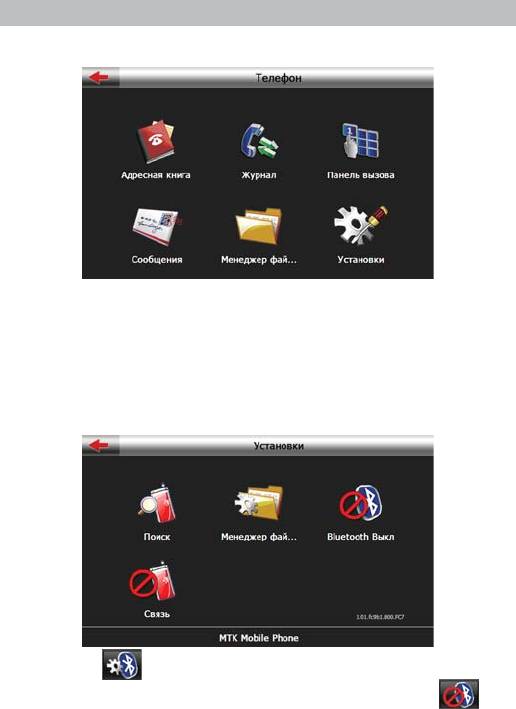
2.5 Bluetooth
Для запуска приложения нажмите «Bluetooth»:
Если Bluetooth соединение не установлено, то активным будет
только кнопка Установки, остальные кнопки будут активными только
после установления соединения с телефоном.
2.5.1 Установка параметров
Нажмите «Установки» для изменения параметров Bluetooth сое-
динения:
Нажмите для включения режима Bluetooth. После успеш-
ной инициализации режима кнопка будет выглядеть как
. По-
вторное нажатие приведет к выключению режима Bluetooth. Рекомен-
20
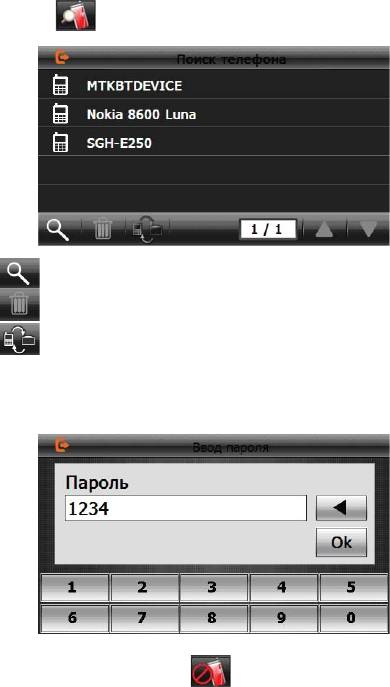
дуется отключить Bluetooth при работе навигатора от встроенной ба-
тареи для увеличении времени автономной работы навигатора.
Нажмите для поиска и сопряжения с телефоном:
Повторить поиск
Удалить устройство из списка найденных
Установить соединение с выбранным устройством
Внимание! При установлении соединения необходимо задать
PIN код (пароль) сопряжения устройств:
После успешного соединения с телефоном будет доступна кноп-
ка разрыва связи с телефоном
.
21
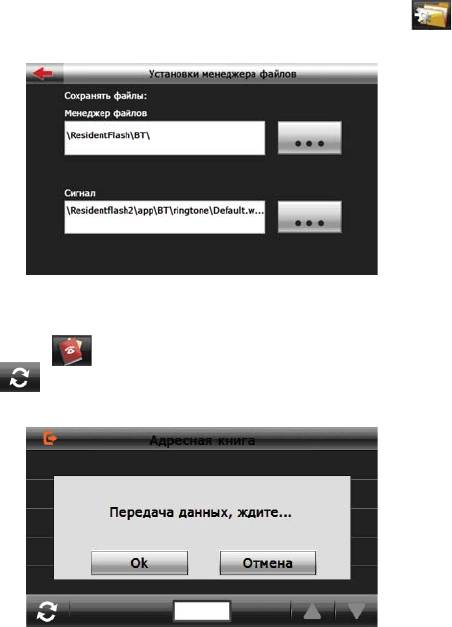
Для файлового обмена и установки мелодии вызова нажмите ,
при этом будет запущено приложение:
2.5.2 Чтение телефонной книги с SIM карты
мобильного телефона
Нажмите
«Адресная книга» для вызова приложения, На-
жмите
для загрузки списка телефонных номеров из книги мо-
бильного телефона в книгу навигатора:
Передача данных может занять продолжительное время (зависит от
модели телефона, качества соединения и количества записей в книге).
После успешного чтения книга будет доступна для чтения. Также
Вы можете произвести вызов абонента простым нажатием выбран-
ной записи.
22
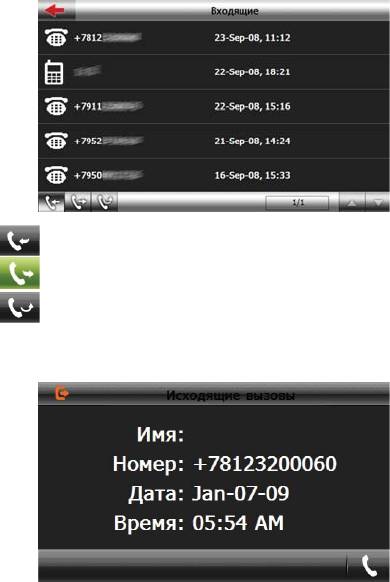
2.5.3 Журнал вызовов
Нажмите «Журнал» для того чтобы прочитать журнал вызовов с
мобильного телефона:
Просмотр списка входящих вызовов
Просмотр списка исходящих вызовов
Просмотр списка пропущенных вызовов
Выберите одну запись для получения подробной информации:
Далее вы можете совершить вызов по данному номеру либо вер-
нуться к списку номеров.
23
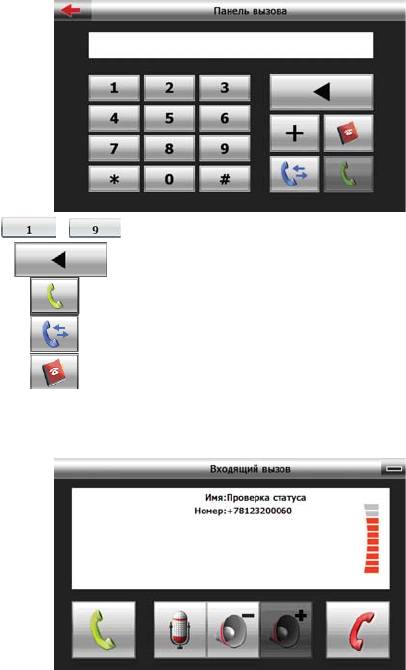
2.5.4 Функции Вызова (режим HandsFree – гарнитура)
Набор номера через цифровую панель
... Для набора номера
Корректировка номера
Совершить соединение по набранному номеру
Выбрать номер из журнала вызовов
Выбрать номер из адресной книги
Исходящий вызов
В режиме соединения выдается следующее окно:
24
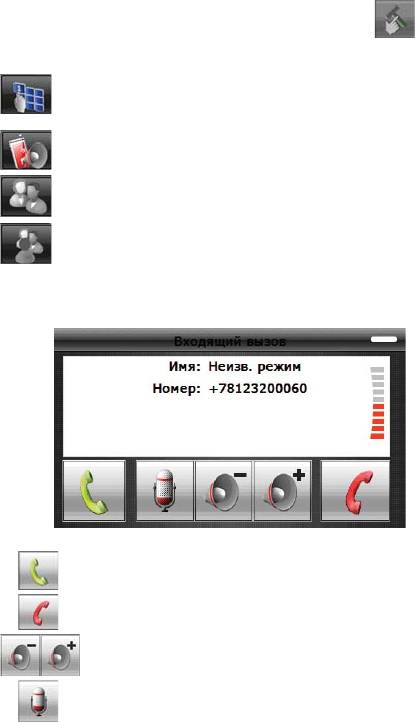
После того как соединение установлено, кнопка будет ак-
тивна и после ее нажатия доступны дополнительные команды через
панель доступа:
Клавиатура донабора номера
Режим вывода звука на динамик (телефон/навигатор)
Удержание линии при втором вызове
Режим конференц-связи (если поддерживается
оператором)
Действия при входящем вызове
Принять вызов
Завершить вызов
Установить громкость динамика
Вкл/Выкл микрофона
25
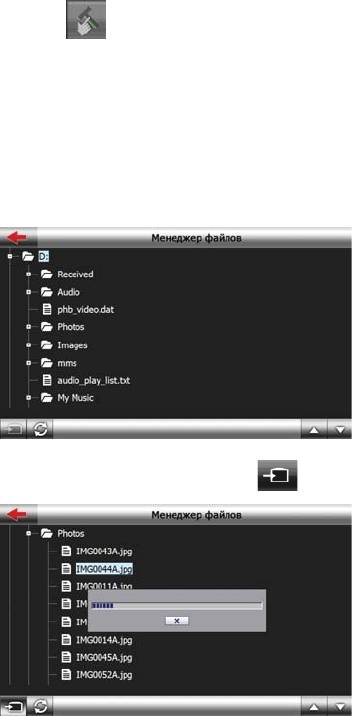
После того как Вы примете вызов и соединение будет установле-
но появится кнопка
дополнительных команд.
Внимание! При включенном режиме FM трансмиттера вся зву-
ковая информация передается на громкоговорители автомагнитолы.
Во избежание эха и прочих помех не рекомендуется использовать ре-
жим FM совместно с режимом гарнитуры.
2.5.5 Доступ к файлам телефона
Нажмите «Файлы» для доступа к файлам телефона, при этом со-
держимое будет показываться в виде дерева
папок:
Выберите необходимый файл и нажмите для загрузки:
26
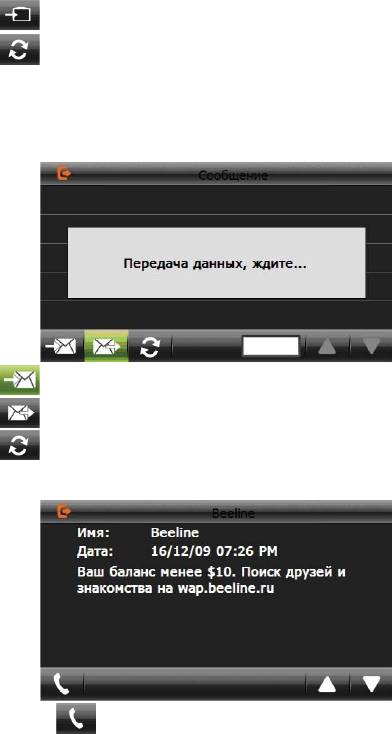
Загрузить файл на навигатор
Обновить данные
2.5.6 Чтение SMS из телефона
Нажмите «Сообщения» чтобы запустить приложение чтения SMS
сообщений, далее нажмите чтобы получить данные с телефона:
Принятые сообщения
Отправленные сообщения
Обновить данные
Далее вы можете прочитать сообщение и извлечь номер абонен-
та для совершения вызова:
Нажмите для вызова телефонного номера отправителя со-
общения.
27
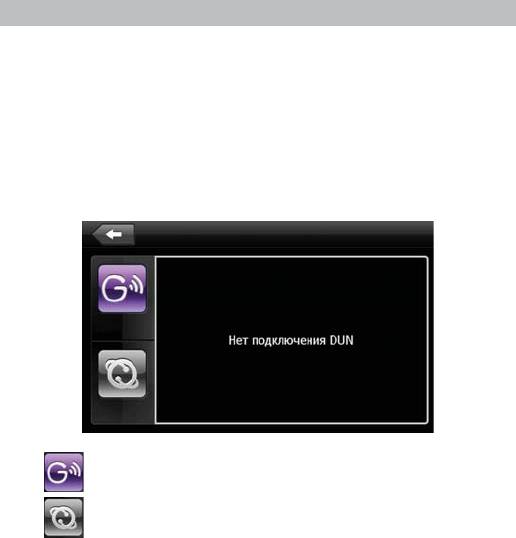
2.6 Браузер
В данном режиме возможен выход в интернет через встроен-
ный веб-браузер. Для выхода в интернет используется GPRS соеди-
нение с мобильным телефоном (режим доступа в сеть DUN- DialUp
Network). Предварительно необходимо установить сопряжение и
связь с мобильным телефоном (см.п 2.5.1).
Внимание! Поддерживается протокол Microsoft Bluetooth DUN,
проверьте чтобы ваш телефон поддерживал протокол Dial-Up
Network.
Нажмите «Браузер» чтобы
запустить приложение:
Запуск режима DUN (DialUp Network)
– соединение с мобильным телефоном
Запуск встроенного браузера
После успешного соединения кнопка запуска встроенного веб-
браузера будет активна. Запустите приложение:
28
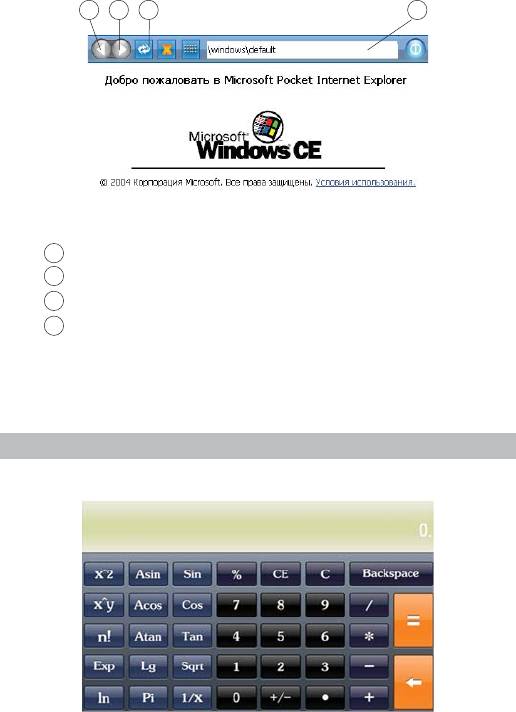
2 431
1
Обновить страницу
2
Остановить загрузку страницы
3
Клавиатура ввода
4
Выход из приложения
Вы можете выйти из приложения, при этом DUN соединение со-
храняется, и в дальнейшем может использоваться в навигационной
программе для получения информации о дорожной обстановке.
2.7 Утилиты
2.7.1 Калькулятор
29
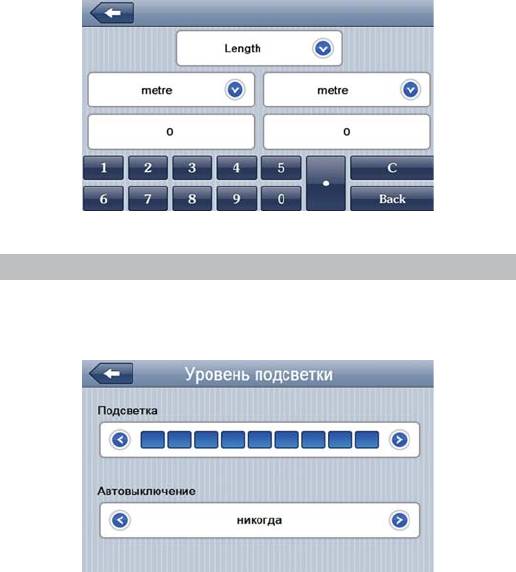
2.7.2 Преобразование величин
Доступны меры длины, веса, объема, площади.
2.8 Настройка системы
2.8.1 Настройка подсветки дисплея
Нажмите «Подсветка» для настройки яркости подсветки дисплея
и установки времени задержки отключения:
A. Перемещайте маркер уровня подсветки для установки желае-
мой яркости подсветки.
B. Режим «Авто-Выключения» используется для увеличения вре-
мени автономной работы. Установите время задержки после которо-
го подсветка экрана будет отключена.
30
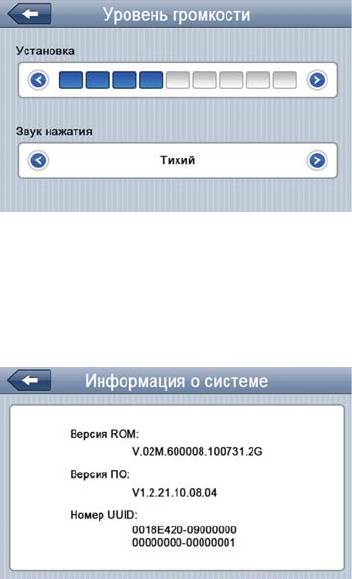
2.8.2 Настройка громкости
Нажмите «Громкость» для настройки уровня громкости:
1). Маркером положения устанавливается уровень ниже или выше.
2). Так же можно установить громкость сигнала «звук при нажа-
тии», который сопровождает каждое касание экрана.
2.8.3 Просмотр системной информации
Нажмите “Инфо” для получения сервисной информации о системе:
31
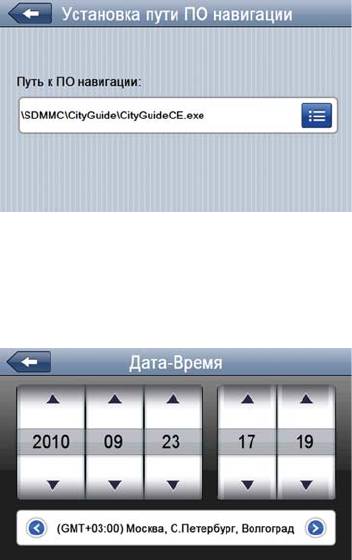
2.8.4 Установка пути запуска навигационной программы
Нажмите «Путь» для установки пути запуска навигационной про-
граммы:
Если у вас установлено несколько навигационных программ, то
вы можете запускать любую программу привязкой пути запуска к
кнопке «В путь».
2.8.5 Установка даты и времени
Нажмите кнопку «Дата-Время» для установки системной даты и
времени:
Установите дату, время, часовой пояс и формат отображения
времени.
32
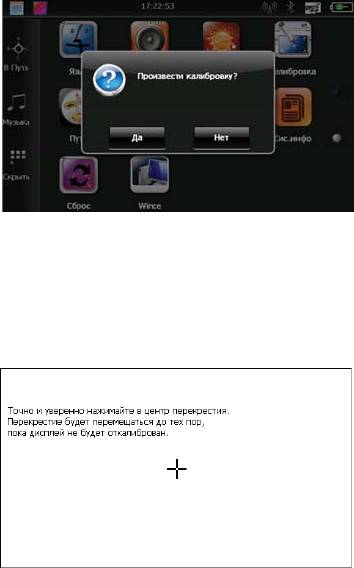
2.8.6 Калибровка экрана
Нажмите “Калибровка” для настройки точности позиционирова-
ния сенсорного экрана:
Калибровка экрана проводится для правильного позиционирова-
ния на экране. Прикоснитесь к центру курсора, во всех предложен-
ных позициях – в центре, слева вверху, слева внизу, справа вверху
и справа внизу экрана. Система автоматически завершит процедуру
калибровки при успешном попадании в курсор в предложенных пози-
циях. По окончании процедуры прикоснитесь к экрану в любом месте
для выхода из режима калибровки.
33
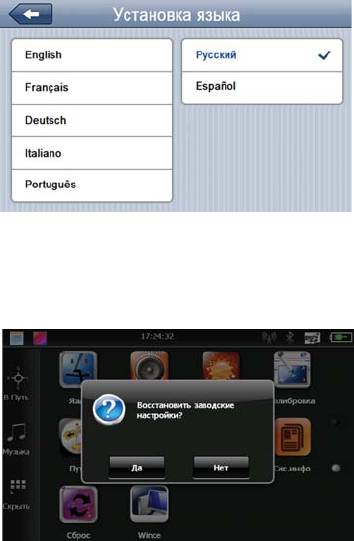
2.8.7 Выбор языка интерфейса
Для выбора языка интерфейса нажмите кнопку «Язык»:
Выберите необходимый язык интерфеса.
2.8.8 Сброс настроек к заводским установкам
Нажмите «Сброс настроек» для возврата всех настроек к завод-
ским установкам.
Нажмите «Да» для загрузки заводских установок.
2.8.9 GPS инфо
Нажмите «GPS инфо» для получения данных с GPS приемника.
На панели будет отображена информация о спутниках, координаты
местности, дата и время по Гринвичу, скорость перемещения, уров-
34
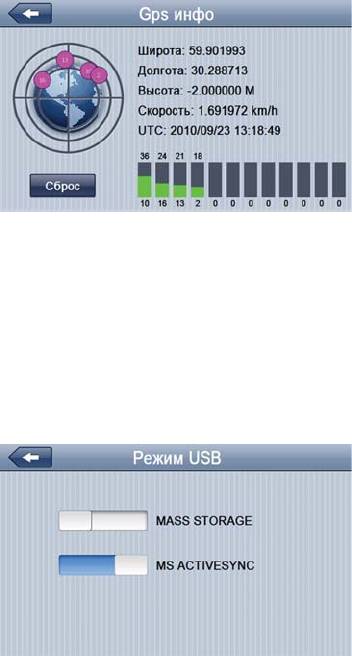
ни приема сигналов, а также доступна кнопка «сброс» для инициали-
зации приемника:
Нажмите «Сброс» для перезагрузки приемника.
2.8.10 Установка режима доступа USB
Нажмите кнопку “USB” для установки режима соединения к ком-
пьютеру по USB. GPS навигатор может подключаться к компьютеру
в двух режимах: «Накопитель» (Mass Storage) или ActiveSync. Режим
«Накопитель»: Устройство, при подключении к компьютеру, опознает-
ся как USB накопитель. Режим MS ActiveSync: Подключение осущест-
вляется посредством программы ActiveSync и GPS навигатор опозна-
ется компьютером как «Мобильное устройство». Утилита ActiveSync
доступна для скачивания на сервере www.microsoft.ru.
35

2.8.11 Установка FM трансмиттера
(если оборудование установлено)
Нажмите «FM» для установки параметров и включения/выключе-
ния FM трансмиттера:
Выберите значение частоты, на которой будет осуществляться
передача звука. Настройте на эту частоту радио Вашей автомагнито-
лы и нажмите «Включить».
Внимание! При включенном режиме FM трансмиттер требует
подключения автомобильного адаптера питания, провод которого ис-
пользуется как антенна.
Внимание! При включенном режиме FM трансмиттера вся зву-
ковая информация передается на громкоговорители автомагнитолы.
Во изберание эха и прочих помех не рекомендуется использовать ре-
жим FM совместно с режимом гарнитуры.
36
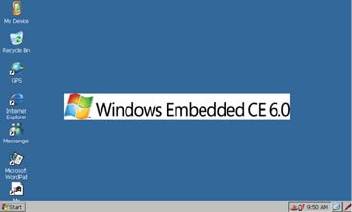
2.8.12 Win CE
Пользователь может выйти в ядро операционной системы
Windows CE, для этого нажмите «Win CE»:
При этом загрузится рабочий стол Windows CE.
Для возврата в основное меню нажмите «Exit» на рабочем столе.
Внимание! Запрещается устанавливать пароль на вход системы!
Внимание! Запрещаются любые изменения системного реестра
и системных файлов во избежание выхода из строя оборудования.
37
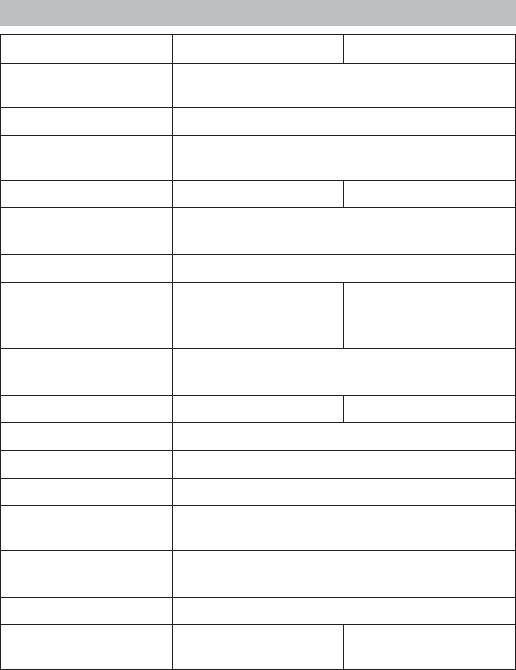
Спецификация
TN-600BT TN-800BT
Операционная
Microsoft Windows CE 5.0
система
Процессор MTK CPU: ARM11, 468 МГц
Накопительная
2ГБ MLC
память
Оперативная память 64МБ DDR RAM 128МБ DDR RAM
MTK 3328, 66/22
Приемник GPS
(позиционирование/слежение) канала
Антенна GPS Встроенная
5” TFT LCD
6” TFT LCD
Экран LCD
сенсорный WQVGA
сенсорный WQVGA
(800х480)
(800х480)
Bluetooth (профили HandsFree, DUN),
Коммуникации
FM трансмиттер (опционально)
Аккумулятор Li-Pol, 1050 мА-ч Li-Pol, 1300 мА-ч
Громкоговоритель Встроенный динамик, 1,5 Вт, 8Ом
Аудиовыход Коннектор 3.5 мм, стерео, 20 мВт/32Ом
Видеовход Коннектор 2.5 мм, стерео, 50 мВт
Рабочий режим: 0 °C~60 °C;
Температура
Хранения: -20 °C~60 °C
Допустимая
Рабочий
режим: 20%~80% (40°C);
Влажность
Хранения: 20%~80% (40°C)
Сертификаты CE, FCC, ROHS
Размеры
134 x 83 x 12,50 мм 160 x 94 x 12,50 мм
(длина х ширина х высота)
38
Список мобильных телефонов
совместимых с протоколом DUN
Внимание! Возможность связи зависит от версии прошивки ПО
телефона и настроек GPRS соединения оператора связи.
[ATPHONE]
[MOTO RAZR V3x]
[Nokia 6085]
[Nokia 8910i]
[MOTO RAZR V6]
[Nokia 6103]
[Nokia 9300]
[BenQ-SIEMENS E81]
[MOTO RAZR V8]
[Nokia 6110n]
[Nokia 9300i]
[BenQ-SIEMENS EL71]
[MOTO RAZR V9]
[Nokia 6111]
[Nokia 9500]
[MOTO RIZR Z3]
[Nokia 6120c]
[Nokia E50]
[FTPDevice]
[MOTO ROKR E6]
[Nokia 6125]
[Nokia E51]
[MOTO ROKR Z6]
[Nokia 6126h]
[Nokia E61]
[HFPHONE]
[MOTO SLVR L72]
[Nokia 6131]
[Nokia E61i]
[MOTO V3]
[Nokia 6151]
[Nokia E62]
[LG G262]
[MOTO V360]
[Nokia 6230]
[Nokia E65]
[LG KE600]
[MOTO V361]
[Nokia 6230i]
[Nokia E66]
[LG KE800]
[MOTO V3i]
[Nokia 6233]
[Nokia E71]
[LG KE850]
[MOTO V3ie]
[Nokia 6234]
[Nokia N70]
[LG KE970]
[MOTO V3m]
[Nokia 6255i]
[Nokia N71]
[LG KG290]
[MOTO V3r]
[Nokia 6260]
[Nokia N72]
[LG KG300]
[MOTO V500]
[Nokia 6267]
[Nokia N73]
[LG KG800]
[MOTO V501]
[Nokia 6268]
[Nokia N75]
[LG VX8100]
[MOTO V525]
[Nokia 6270]
[Nokia N76]
[LG VX8300]
[MOTO V547]
[Nokia 6280]
[Nokia N77]
[LG VX8500]
[MOTO V550]
[Nokia 6288]
[Nokia N78]
[LG VX8550]
[MOTO V551]
[Nokia 6290]
[Nokia N80]
[LG VX8600]
[MOTO V600]
[Nokia 6300]
[Nokia N81]
[LG VX8700]
[MOTO V600i]
[Nokia 6310]
[Nokia N82]
[LG VX9400]
[MOTO V620]
[Nokia 6310i]
[Nokia N90]
[LG VX9800]
[MOTO V635]
[Nokia 6500c]
[Nokia N91]
[LG VX9900]
[MOTO V80]
[Nokia 6630]
[Nokia N93]
[MOTO W510]
[Nokia 6670]
[Nokia N95]
[MEDION M5511]
[Nokia 6680]
[MTK Mobile Phone]
[Nokia 6681]
[Panasonic 705Px]
[MOTO A1200]
[Nokia 6682]
[Panasonic 810P]
[MOTO A630]
[Nokia 2630]
[Nokia 6810]
[Panasonic X800]
[MOTO E1]
[Nokia 2660]
[Nokia 6820]
[MOTO E1000]
[Nokia 2760]
[Nokia 6822]
[SAGEM my301X]
[MOTO E1070]
[Nokia 3109c]
[Nokia 7280]
[SAGEM my501X]
[MOTO E2]
[Nokia 3110c]
[Nokia 7370]
[SAGEM my700X]
[MOTO E398]
[Nokia 3230]
[Nokia 7373]
[SAGEM myX6-2]
[MOTO E550]
[Nokia 3250]
[Nokia 7390]
[MOTO E770]
[Nokia 3500c]
[Nokia 7500]
[SAMSUNG 707SC]
[MOTO K1m]
[Nokia 5200]
[Nokia 7600]
[SAMSUNG 707SCII]
[MOTO KRZR K1]
[Nokia 5300]
[Nokia 7610]
[SAMSUNG 709SC]
[MOTO KRZR K3]
[Nokia 5310]
[Nokia 7710]
[SAMSUNG 805SC]
[MOTO L6]
[Nokia 5500]
[Nokia 7900p]
[SAMSUNG SCH-A990]
[MOTO L7]
[Nokia 5610]
[Nokia 8600 Luna]
[SAMSUNG SCH-U540]
[MOTO PEBL U6]
[Nokia 5700]
[Nokia 8800]
[SAMSUNG SCH-U740]
[MOTO RAZR V1100]
[Nokia 6021]
[Nokia 8910]
[SAMSUNG SGH-A707]
39






